Encuentre la clave de producto de Windows mediante el símbolo del sistema o PowerShell
Esta publicación muestra cómo find Windows 11/10 Product Key usando el Símbolo del sistema(Command Prompt) o PowerShell , desde BIOS , UEFI o Registro(Registry) . Funciona para licencias Retail , OEM , etc. Cabe señalar que una licencia de producto minorista está vinculada a la persona, mientras que la clave de producto (Retail)OEM está vinculada a la máquina.
Cuando ingresas, registras y activas tu copia de Windows , usando una clave Retail, la información se almacena en el Registro de Windows(Windows Registry) . Los usuarios de computadoras OEM pueden haber notado que, durante un par de años, los fabricantes dejaron de pegar su COA o etiqueta de Certificado(Certificate) de autenticidad(Authenticity) , que mostraba la clave de producto de Windows en la máquina. Ahora esta clave está incrustada en el BIOS/UEFI .
Cabe señalar que una licencia de producto minorista está vinculada a la persona, mientras que la clave de producto OEM está vinculada a la máquina, según los términos de licencia de Microsoft Windows Desktop . En esta publicación, veremos cómo encontrar la clave de producto original de Windows(Windows Product Key) usando el Símbolo del sistema(Command Prompt) o PowerShell , desde BIOS o Registro(Registry) . También funciona para licencias minoristas(Retail) y OEM .
Cómo encontrar la clave de producto(Product Key) de Windows 11/10 usando el símbolo del sistema(Command Prompt)
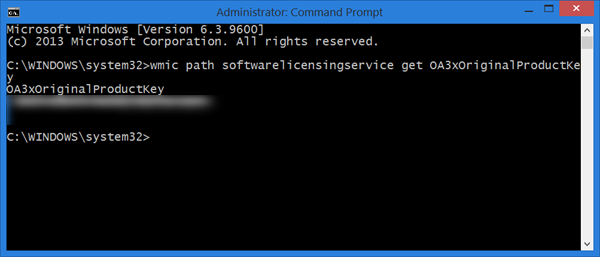
Desde el menú de WinX(WinX Menu) en Windows 11/10 , abra una ventana de símbolo del sistema elevada, escriba el siguiente comando y presione Entrar(Enter) :
wmic path softwarelicensingservice get OA3xOriginalProductKey
Se mostrará su clave de producto de Windows.
Get Windows 11/10 clave de licencia(License Key) de Windows 11/10 usando PowerShell
Para encontrar su clave de producto de Windows 10(find your Windows 10 Product Key) , abra una ventana de PowerShell con privilegios administrativos, escriba el siguiente comando y presione Entrar(Enter) :
powershell "(Get-WmiObject -query ‘select * from SoftwareLicensingService’).OA3xOriginalProductKey"
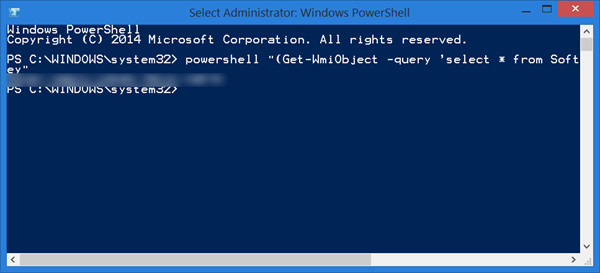
¡Aparecerá su clave de licencia de Windows! Esto funcionará en Windows 11/10/8/7/Vista .
En Windows 11/10 , la clave de producto probablemente estará encriptada, vinculada a su cuenta de Microsoft(Microsoft Account) y también almacenada por Microsoft en la nube.
También puede encontrar la clave de producto de Windows usando VB Script(find Windows product key using VB Script) .
Si está buscando una manera más fácil, también puede usar algunos buscadores de claves de software(Software Key Finders) gratuitos para recuperar y guardar, no solo Windows , sino también Office , software , seriales de juegos(Games) y claves de licencia.
Esta publicación lo ayudará si desea desinstalar la clave de producto de Windows .
Estas publicaciones te pueden interesar:(These posts may interest you:)
- Las mejores ofertas de Windows 10
- ¿Dónde y cómo comprar Microsoft Office ?
Related posts
Cómo encontrar la Windows 10 OEM Product Key
Cómo encontrar Product Key or Digital License Key en Windows 10
Cómo encontrar Windows 10 Product Key usando VB Script
Averigüe cuando se instaló Windows. ¿Cuál es su original install date?
Cómo cambiar entre CMD and PowerShell en Windows Terminal
Cómo ALWAYS ejecutar Command Prompt and PowerShell como Administrator
Manage Wireless Networks usando Command Prompt en Windows 10
¿Qué es el Windows Terminal?
Cómo hacer que PowerShell y el símbolo del sistema sean transparentes
8 ¿Características que son nuevas en el símbolo del sistema y PowerShell de Windows 10?
Cómo desinstalar el controlador usando Command Prompt en Windows 11
Cómo restablecer la configuración predeterminada de PowerShell and Command Prompt a la configuración predeterminada
Perform Arithmetic Operaciones en Command Prompt en Windows 10
Habilitar Remote Desktop usando Command Prompt or PowerShell
Precauciones para tomar cuando buying Windows and Office product licenses
3 formas de cambiar la dirección IP en Windows 10
Ver información del sistema y gestionar procesos desde CMD o PowerShell
Cómo transferir la licencia Windows 10 a otra computadora
Fix Office Activation error 0xc004c060
Change Local Account password usando Command Prompt or PowerShell
